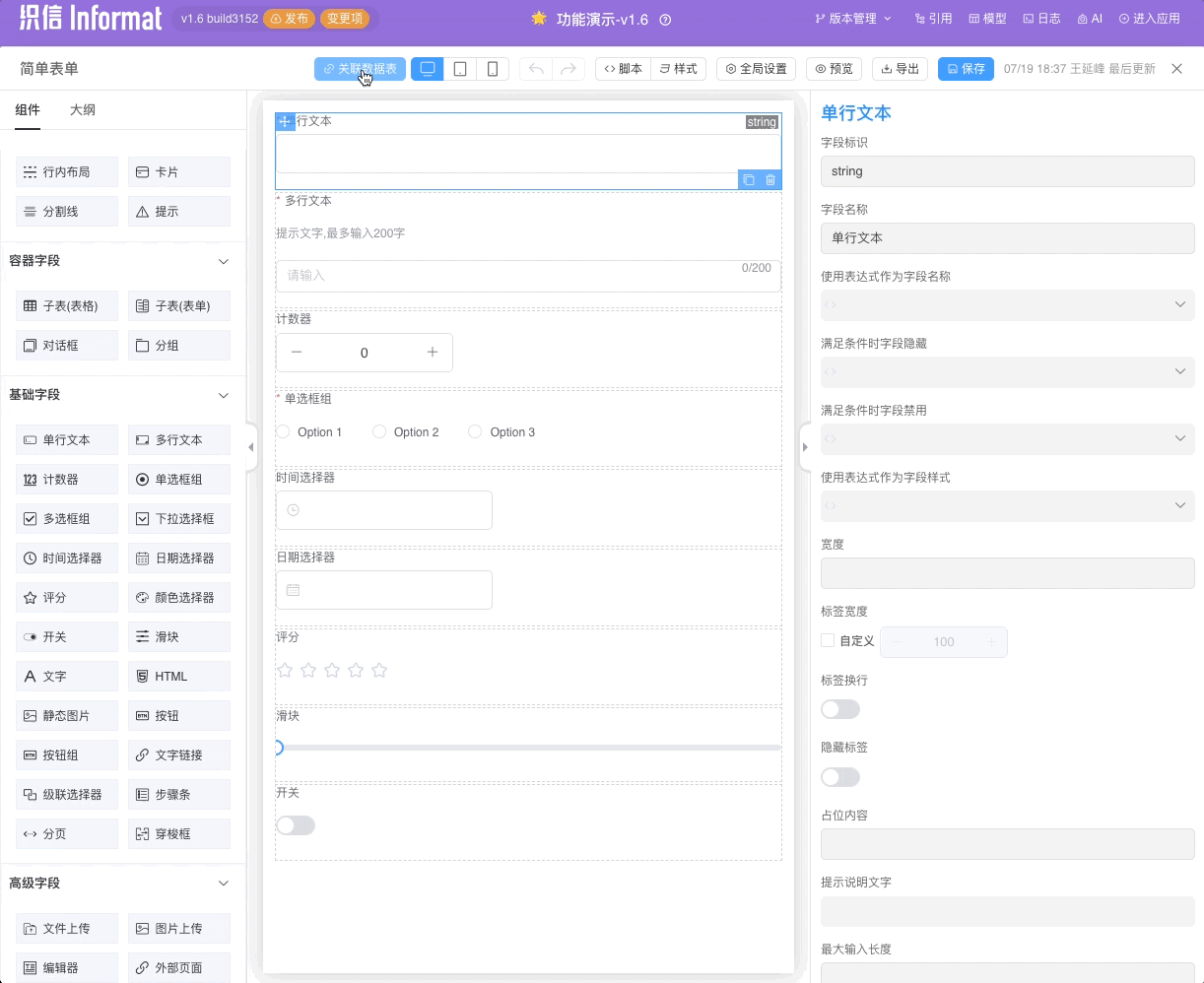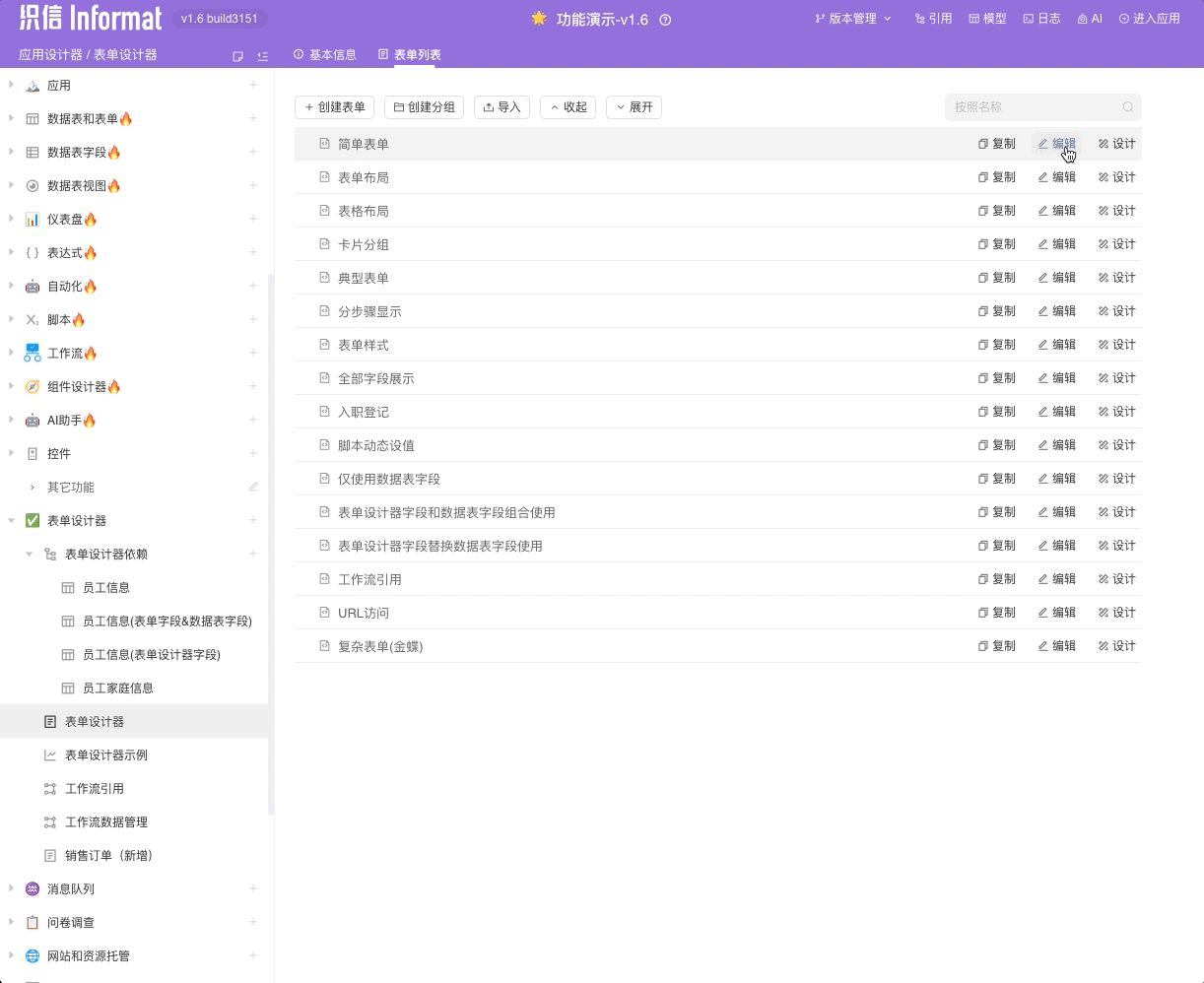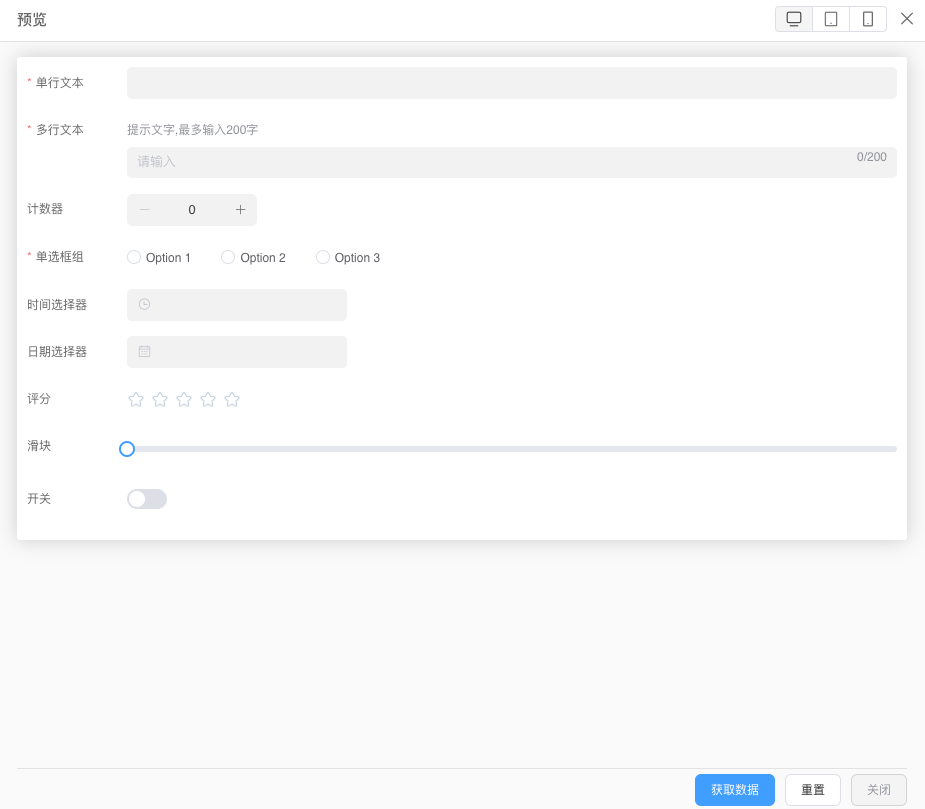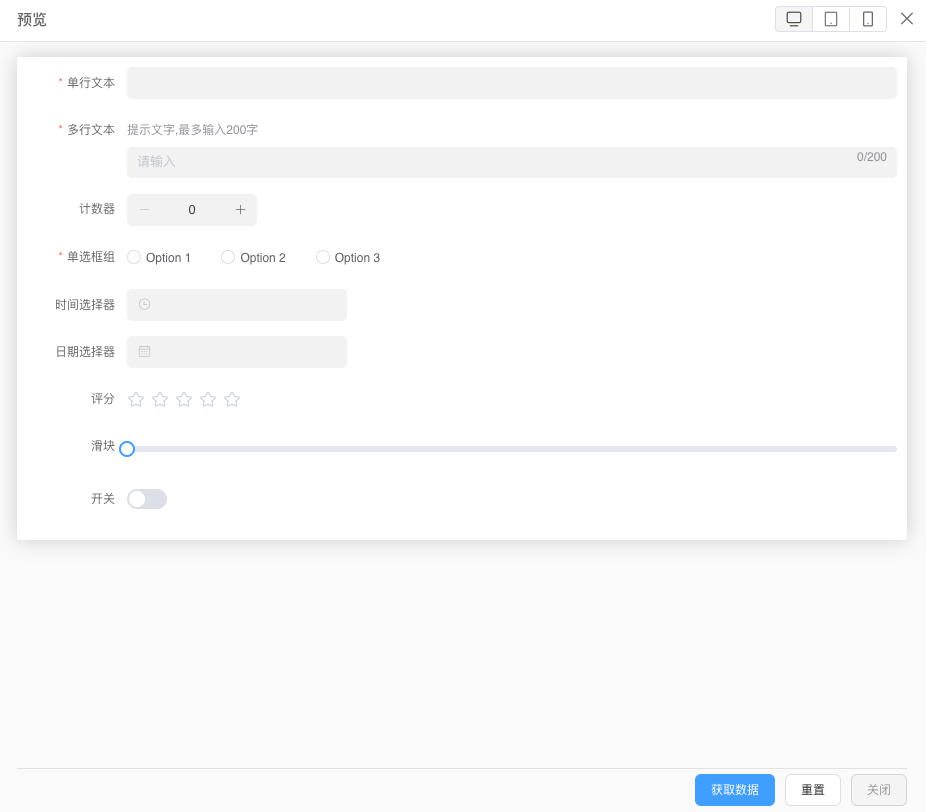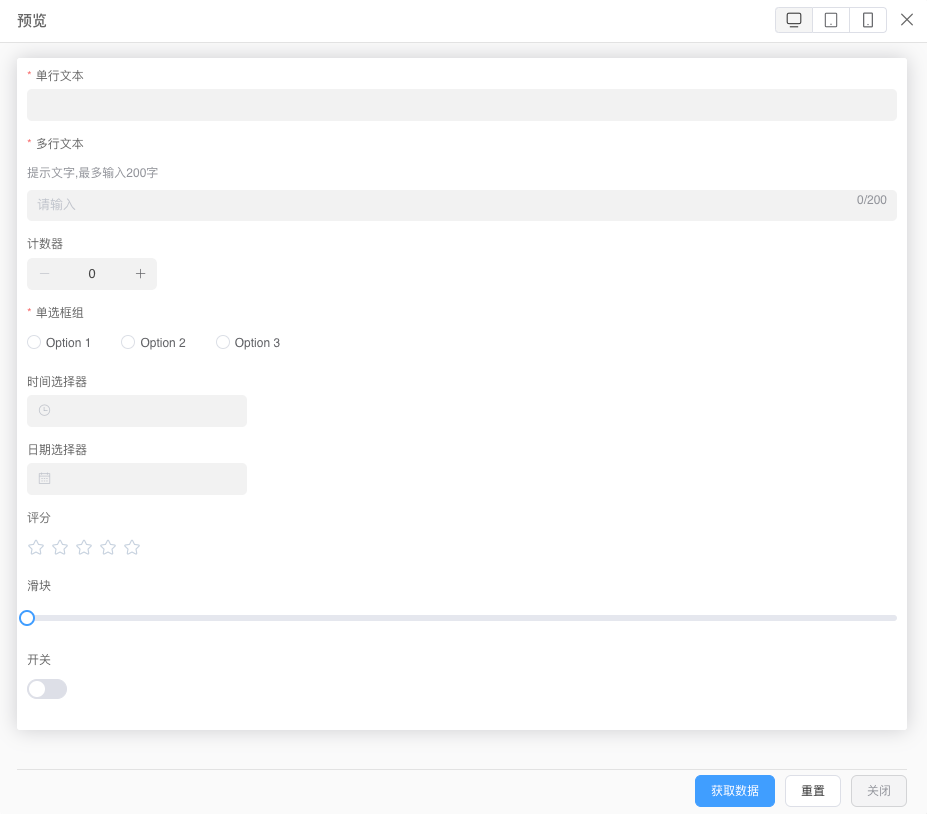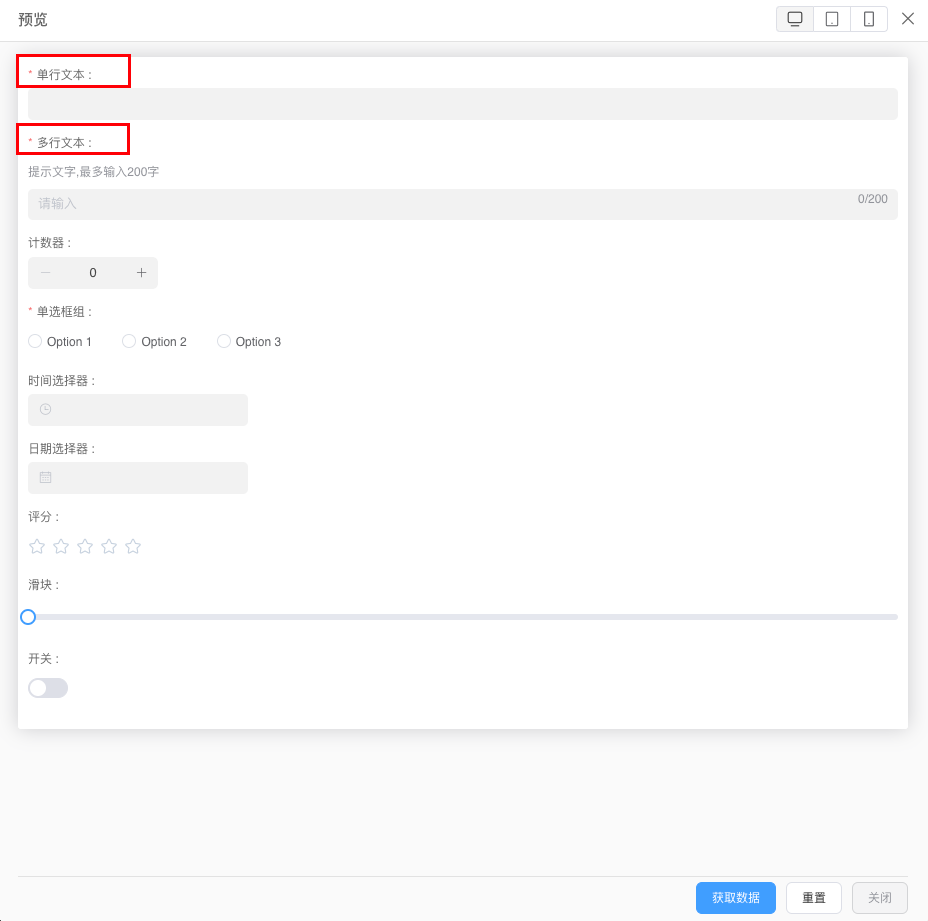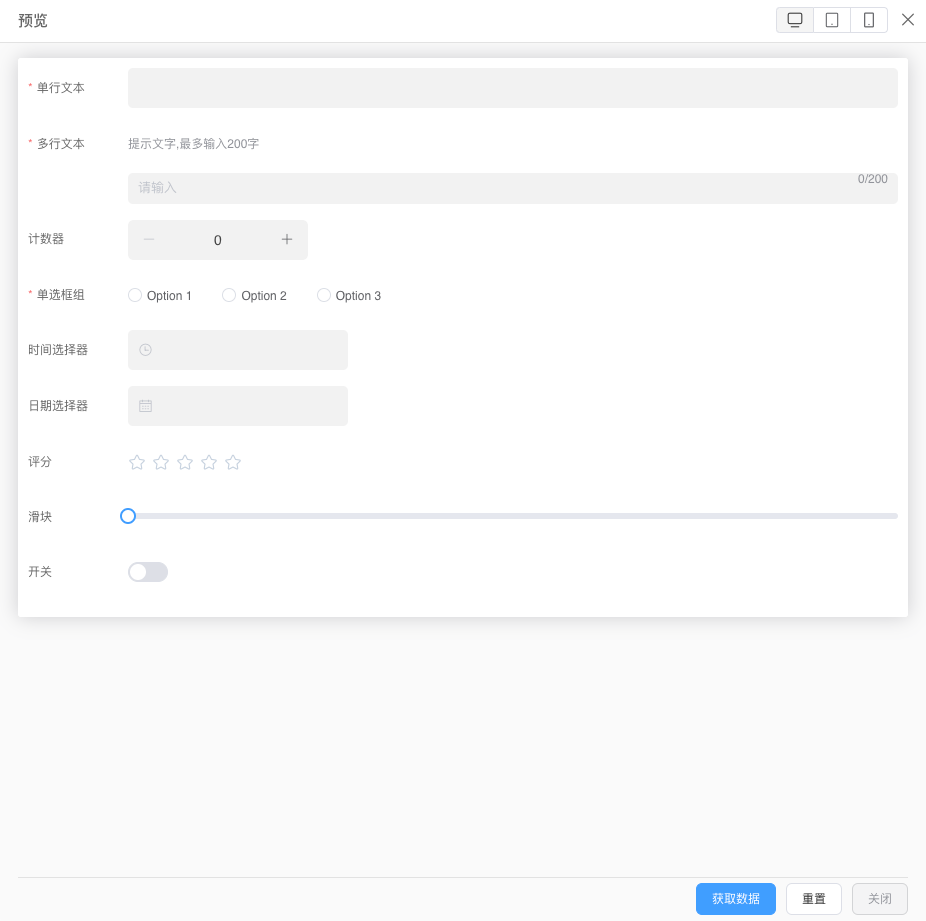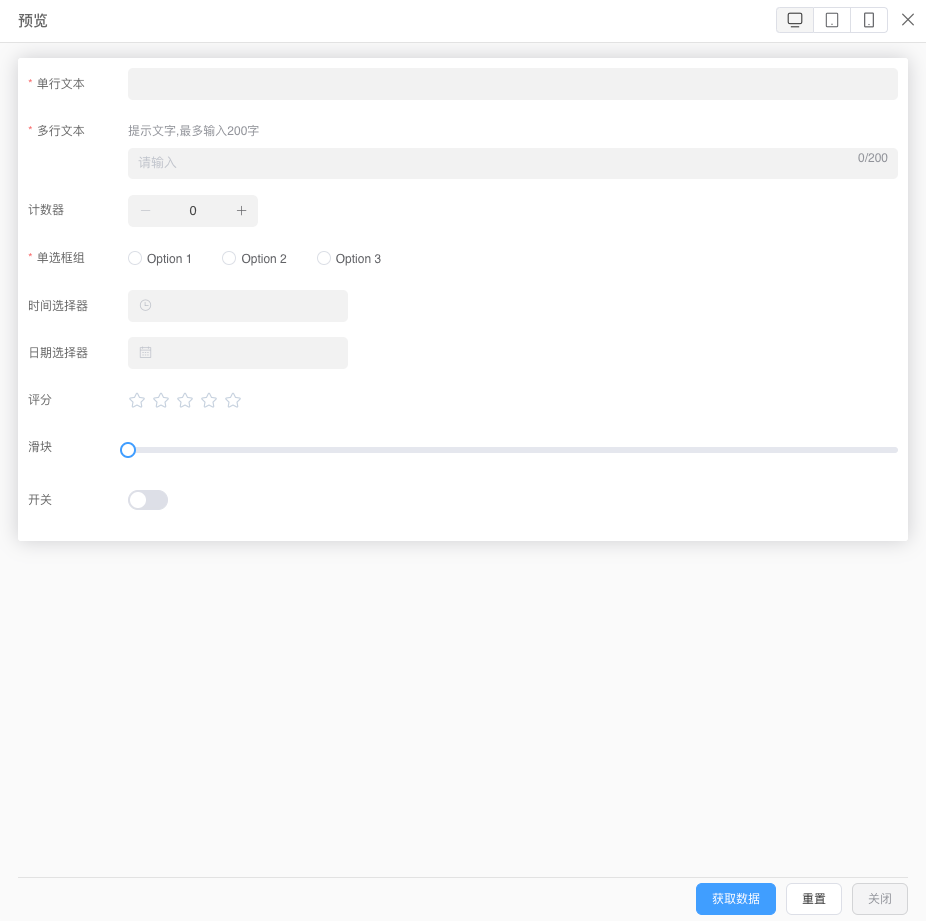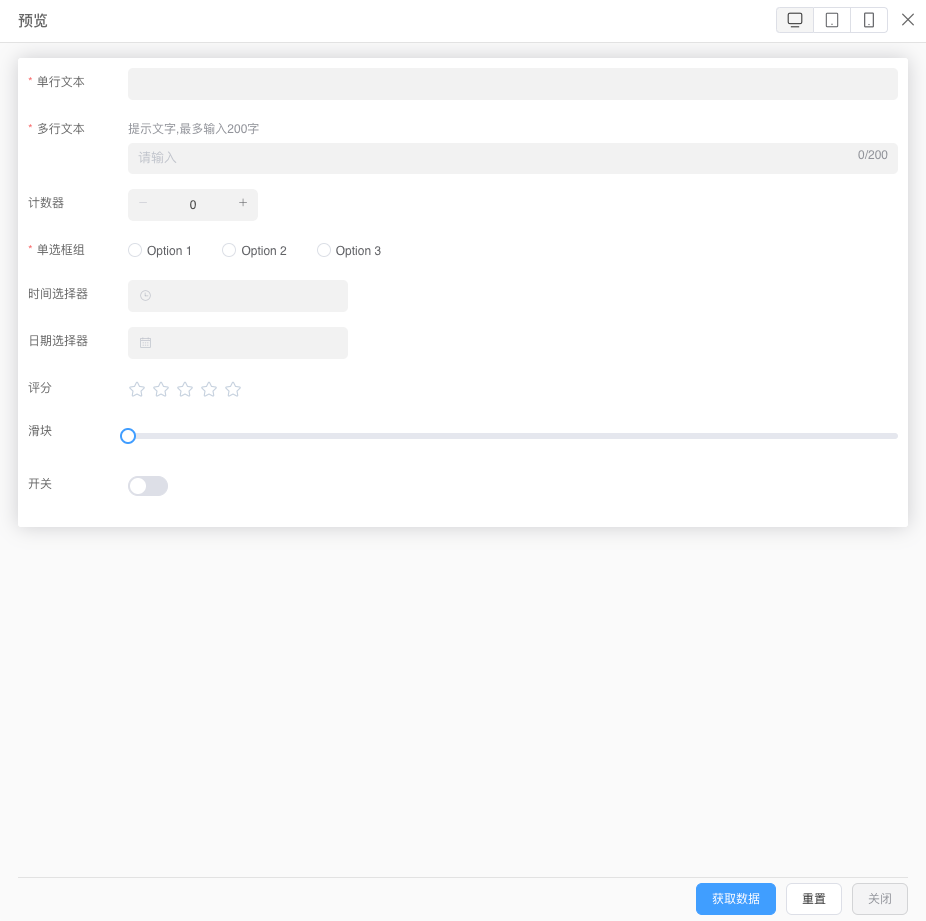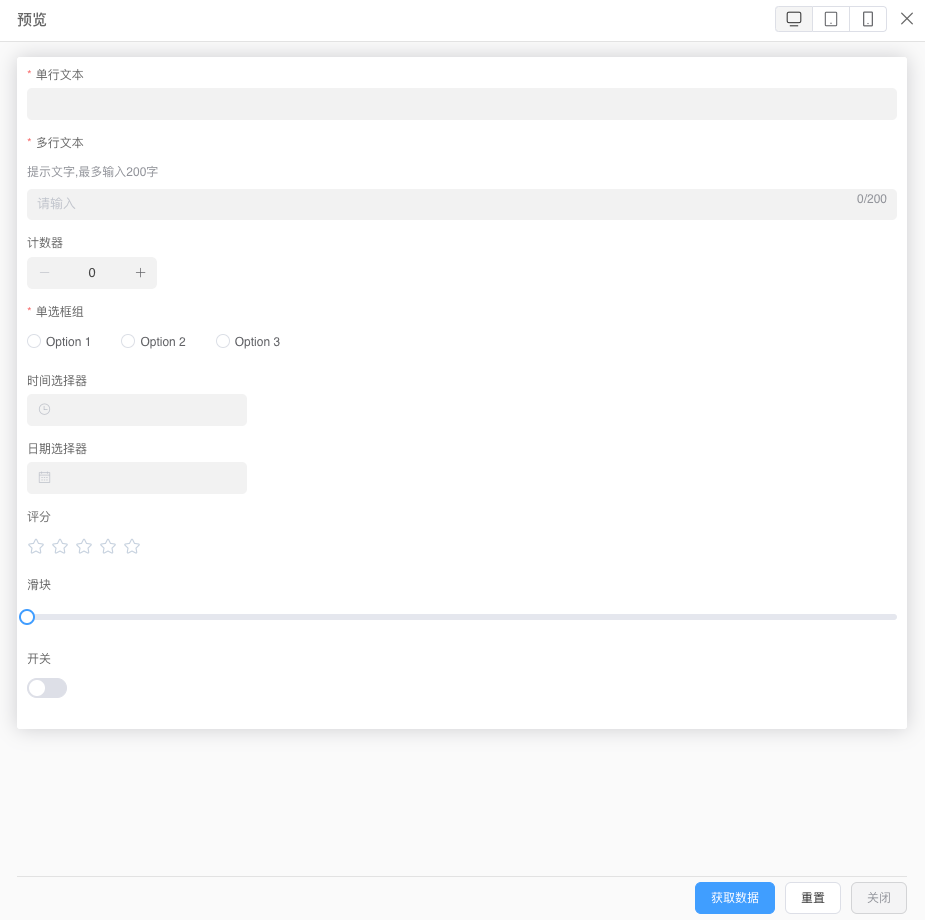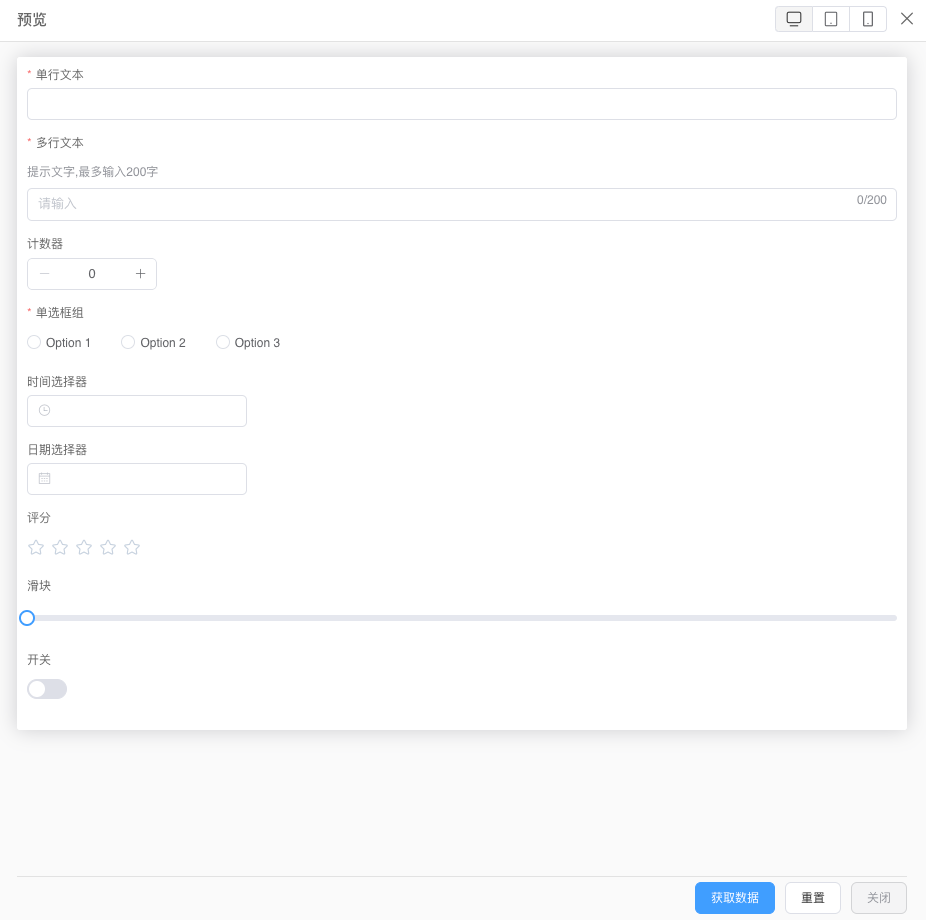Appearance
页面介绍
表单设计器
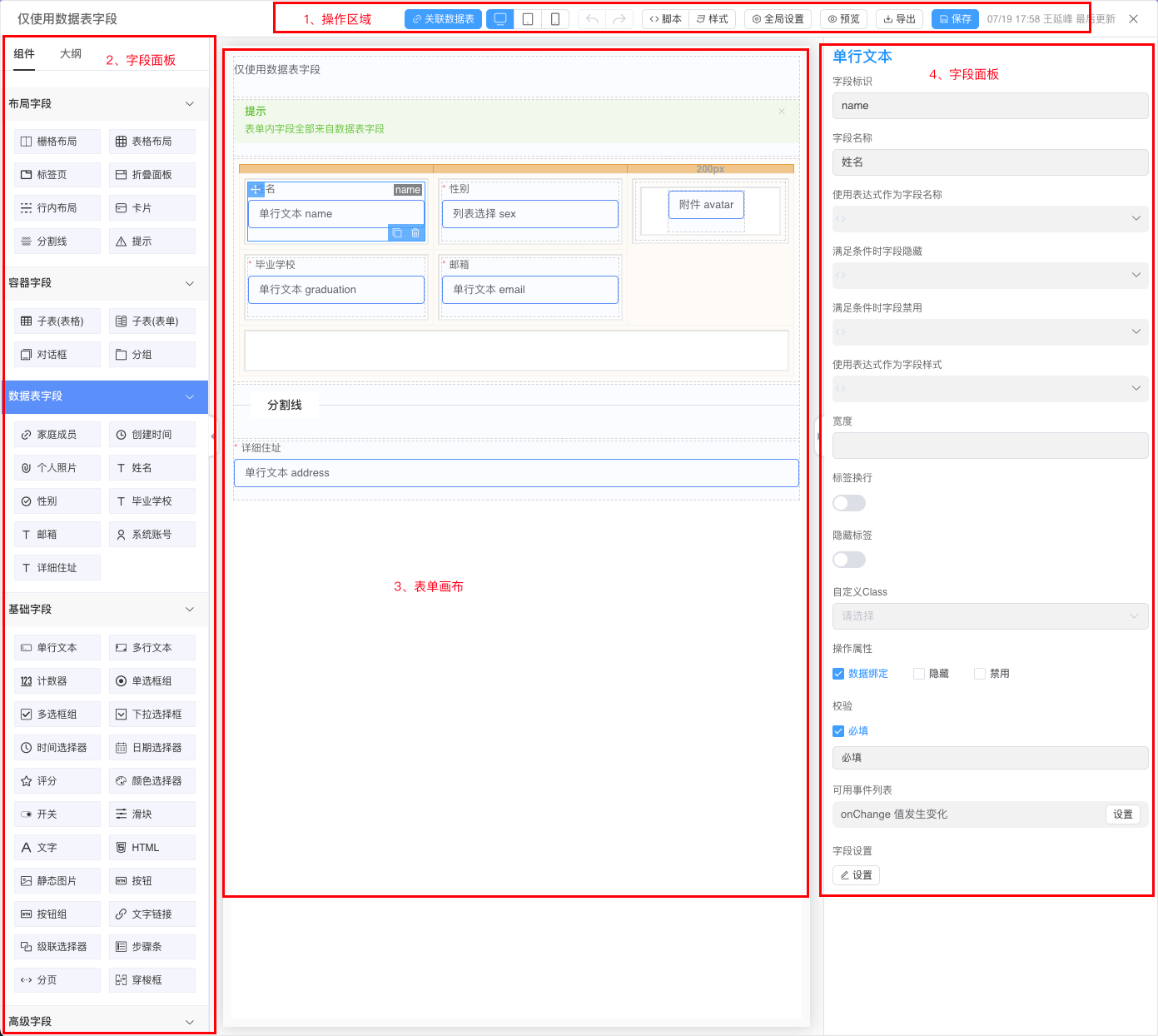
1、操作区域
关联数据表
设置表单中引用的数据表,关联后可拖拽数据表字段到表单面板,也可通过表单编辑弹窗修改所关联的数据表。
终端适配
设计者可以通过切换Pc、 Pad、 Mobile,预览在不同类型设备上表单的展示情况
撤销&重做
设计器提供撤销重做操作,防止自己操作出错后导致无法回退。
脚本
支持设计者编写与表单的数据交互的脚本,可以通过该方式实现个性化的业务逻辑
js
{
props: {
uname:{
type:String
}
}
,
data: function () {
return {}
}
,
created: function () {
}
,
mounted: function () {
setTimeout(function ()˘{
this.setup();
}
,
0
)
;
}
,
beforeDestroy: function () {
}
,
methods: {
setup: function () {
console.log(this.uname);
informat.system.getToken().then(res => {
console.log(res);
});
this.onEvent('onChange', function (data) {
console.log('onChange', data);
});
this.onEvent('onClick', function (data) {
// this.getData(true).then((res)=>{
// this.client.callAutomatic({
// automaticId:'formdesignerInvoker',
// args:[res]
// })
// // console.log('onClick.getData',res);
// });
this.submitForm(true);
}, 'buttonSubmit');
this.onEvent('onClick', function (data) {
this.reset();
}, 'buttonCancel');
this.onceEvent('onChange', function (data) {
console.log('onNameChange', data);
}, 'name');
}
}
}样式
采用样式覆盖的方式来实现,通过添加类名定义,用新的样式覆盖原有的样式,可以通过该方式灵活实现
css
.form-border {
background: #f6f7f9;
border: solid 1px rgb(63, 94, 251);
border-radius: 8px;
}预览
预览可以查看设计的表单页面,并且可以通过该功能查看验证、获取表单数据等效果。
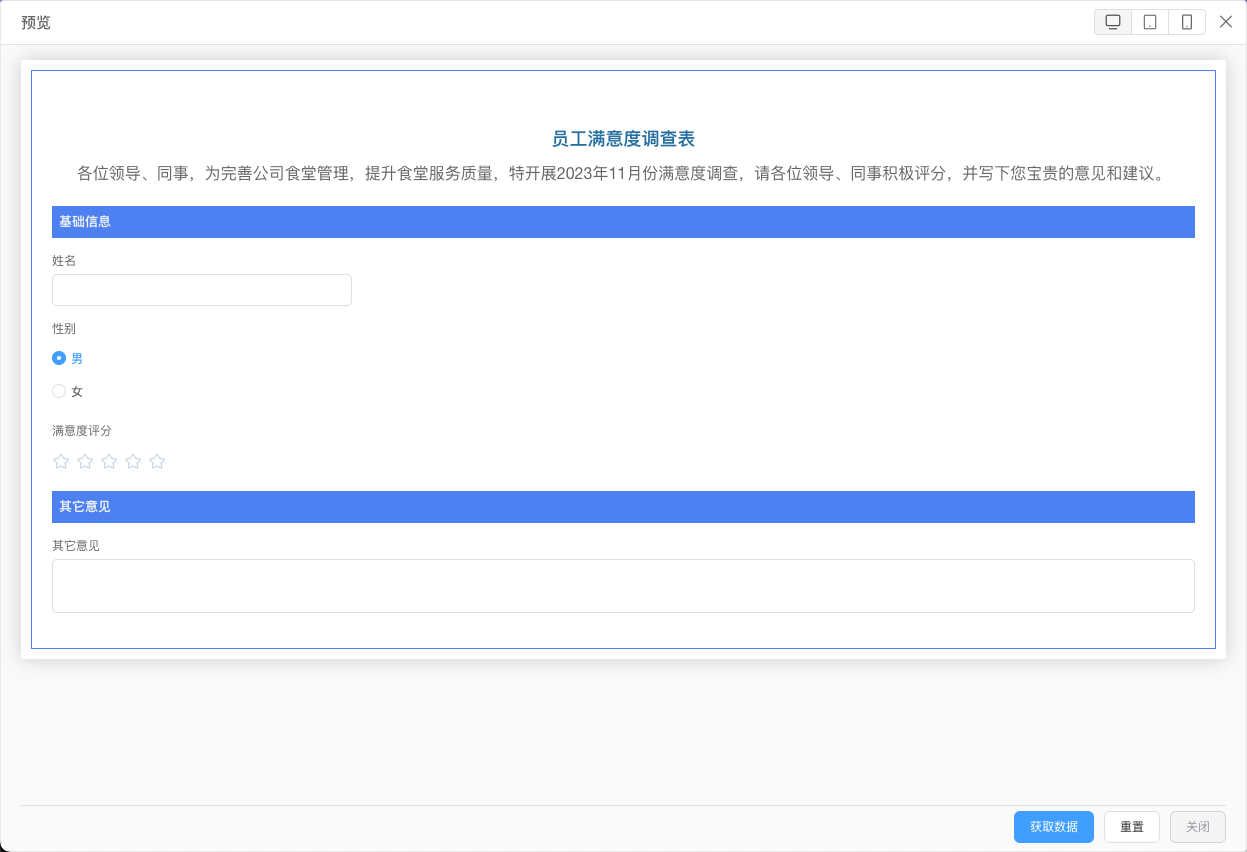
2、字段面板
展示表单设计器可以通过 拖拽/单击 来操作的字段,并根据字段功能的不同分别整合为 布局字段、容器字段、基础字段、高级字段、自定义字段。
3、表单画布
可对表单字段进行拖拽调整位置、复制、删除等操作。
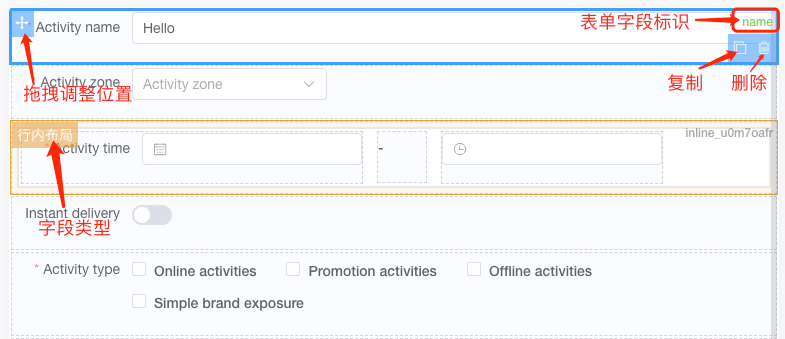
4、字段属性面板
对表单字段的属性、样式、事件进行配置,可参考字段使用说明。
5、大纲树面板
展示当前表单的结构树(字段类型、字段标识)。
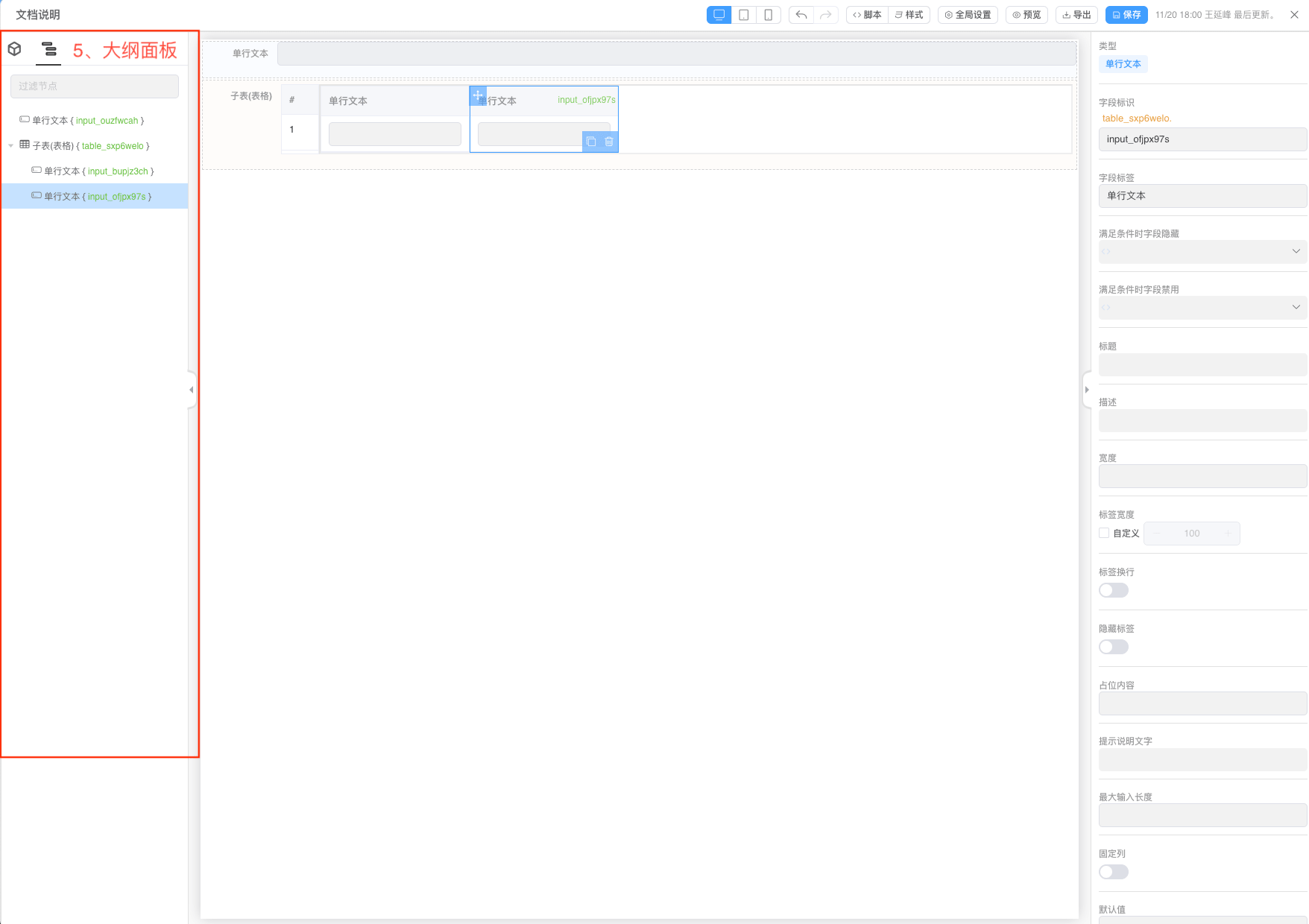
6、表单属性面板
配置表单的属性、自定义样式等。
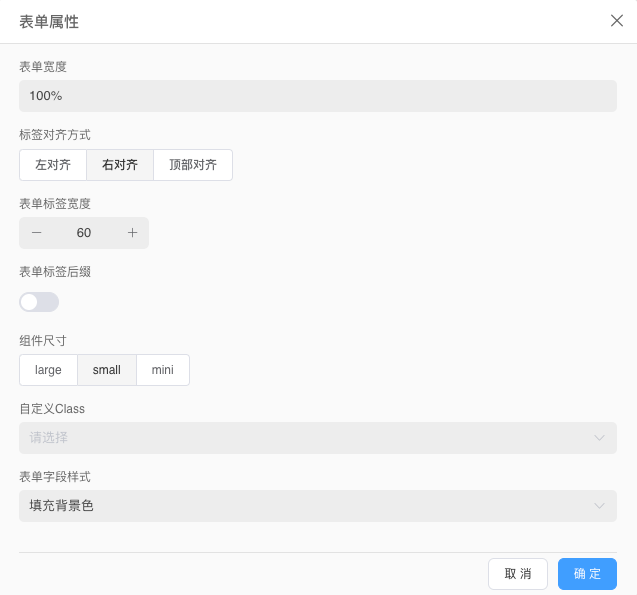
表单宽度
设置的表单展示宽度,尺寸单位范围可参考